Summary
This page covers everything you want to know about how to fix iPhone iPad ‘attempting data recovery’ loop, and how to get back lost data after iOS 12 update failed in attempting data recovery via iTunes.
«Connected my iPhone to my PC, and iTunes asks me to update the software to iOS 13 today, and I did so. Now the iPhone has been stuck on a white screen saying attempting data recovery. Once that is gone, it says that update failed and comes back saying press home button to restore.»
— A Question from the Apple Community
«iPhone attempting data recovery» is one of the most popular questions faced by iOS users. When that happens, you may wonder what does attempting data recovery means on iPhone? How to fix this issue? To solve this problem, we collect three practical solutions in this guide. Before you proceed, you can take a quick look at the factors that result in this issue so that you can avoid the same problem in the future.
| Workable Solutions | Step-by-step Troubleshooting |
|---|---|
| 1. Perform a Force Restart | Quickly press and then release the volume up button > Quickly press and then…Full steps |
| 2. Putting iPhone in Recovery Mode | Launch the latest version of iTunes on your computer > Connect your iPhone to the computer…Full steps |
| 3. Recover data after fixing the issue | Choose a recovery mode among «Recover from iOS device,» «Recover from iTunes,»…Full steps |
Why Is My iPhone Attempting Data Recovery?
What does attempting data recovery mean on iPhone? For what I know, ‘Attempting data recovery’ failure is a commonplace phenomenon on the iPhone running iOS versions from 10.0.1 to 12. It belongs to an update bug that often occurs when updating new iOS versions via iTunes.
Many users may encounter this problem. When that occurs, your messages may disappear, and the iPhone may restart in the end. Even worse, your essential data may not be restored as expected. That’s why many people reported that restarted iPhone, but photos are gone, and photos disappeared from camera roll after an update, etc.
How to fix «Attempting data recovery» Issue on iPhone 11/11 Pro/11 Pro Max/X/8/7/6
Overall, there are two solutions to address this issue. One is to force restart iPhone, and another is to put the iPhone in Recovery Mode. If both methods fail to address this issue and your iPhone fails to restore from iTunes, then you can use Solution 3 to get back your data without a hassle.
Solution 1. Fix «Attempting Data Recovery» Issue by Preforming a Force Restart
Performing a force restarting can fix many small iPhone issues, such as the iPhone keeps freezing or crashing or unresponding very frequently. A force restart could essentially solve most of the system and apps related problems. And the process is very slightly different depending on which iPhone model you’re using.
For iPhone 11/11 Pro/11 Pro Max/XS/XS Max/XR/X/8/8 Plus:
Step 1. Quickly press and then release the volume up button.
Step 2. Quickly press and then release the volume down button.
Step 3. Press and hold the Power button (on the other side) until you see the Apple logo.
Step 4. Enter your passcode at startup, even if you usually use a fingerprint for ID.
For iPhone 7/7 Plus:
Step 1. Press the power/lock key on the right side of the phone.
Step 2. At the same time, press and hold the volume down key on the left.
Step 3. Wait for the Apple logo to appear (you may see the Slide to Power Off slider, but keep holding the side buttons while the iPhone skips this step), the phone will then go through its startup sequence.
Step 4. Enter your passcode at startup, even if you usually use a fingerprint for ID.
For iPhone 6s/SE or earlier:
Step 1. Hold down the Home button (the one on the front of the iPhone or iPad) as well as the Power button.
Step 2. Keep both buttons held until the Apple logo appears.
Step 3. Now let go of the buttons and wait while your device completes its start sequence.
Step 4. Enter your passcode at startup, even if you usually use a fingerprint for ID.
Solution 2. Fix «Attempting Data Recovery» Issue by Putting iPhone in Recovery Mode
If the above solution fails to help you, then you can try to put your iPhone in Recovery Mode. One thing that should be noted is that your iPhone data will be erased by using this method. After that, you can restore your iPhone with iTunes.
Step 1. Launch the latest version of iTunes on your computer > Connect your iPhone to the computer.
Step 2. Force restart the iPhone by using the steps we offered above.
Step 3. Then, you will see a window that asks you to Cancel the process, Restore your device, or Update your device. Choose «Update.»
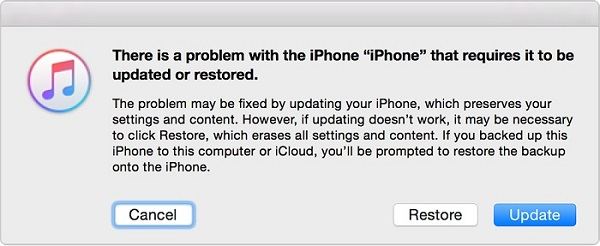
Step 4. Wait for your iPhone to be updated. If the process completes, then you can set up your iPhone.
Solution 3. How to Recover Data after «Attempting data recovery» Failed?
Don’t so panic even your iPhone iPad didn’t make a complete restore of data when iPhone iPad attempting data recovery failed. Before it’s too late to protect new data from overwriting the old and causing more serious data loss, please download EaseUS MobiSaver immediately on your Windows PC or Mac. Let the software scan through your device and recover data as much as possible. And there are three recovery modes for you to choose to get back your lost data on iPhone XS, XS Max, XR, X, 8 Plus, 8, 7 Plus, 7, 6S Plus, 6S, 6 Plus, 6, 5S, 5c, 5, 4S and 4.
Recover from iOS Device — This mode applies to recover files such as contacts, text messages, WhatsApp messages, iMessages, call history, notes, voice memos, etc. without backup.
Recover from iTunes — This mode applies to selectively recover data that have been backed up to iTunes. In a word, treat this software as an iPhone backup extractor.
Recover from iCloud — This mode applies to selectively retrieve data that have been backed up to iCloud.
Follow a simple guide on how to recover iPhone data with EaseUS MobiSaver.
Step 1. Connect iPhone to Your PC
Launch EaseUS MobiSaver. Click «Recover from iOS device» on the left and click «Start».

Step 2. Scan for Lost iPhone Data
EaseUS MobiSaver will automatically scan iPhone/iPad/iPod, and find present data and even some lost data for you. Just wait for the scan to complete.

Step 3. Click the «Recover» Button
You can choose the lost data such as your photos, videos, contacts, SMS, notes, voice mails, and other files you want to recover and save those data to another location.

The Bottom Line
That’s all about our solutions to fix the «Attempting data recovery» issue. As you can see, it is an update issue that can be solved by performing a force restart or putting your device in Recovery Mode. If both solutions fail to address the problem, then you can use EaseUS MobiSaver to get back the lost files with ease. We hope our guide is helpful to you. If it does, don’t hesitate to share it with others who’re facing the same problem.
Многих пользователей iPhone интересует значение iPhone пытается восстановить данные. Пользователи со всего мира сообщают, что их iPhone застрял в цикле «попытки восстановления данных» при установке обновлений iOS. Некоторые пользователи считают, что обновление через iTunes предпочтительнее, но попытка восстановления данных также может произойти во время обновления iTunes. Некоторые пользователи сообщают, что их iPhone пытается восстановить данные после использования Fixxpo. В соответствии с этим мы найдем лучшее решение для облегчения проблемы в этой статье.
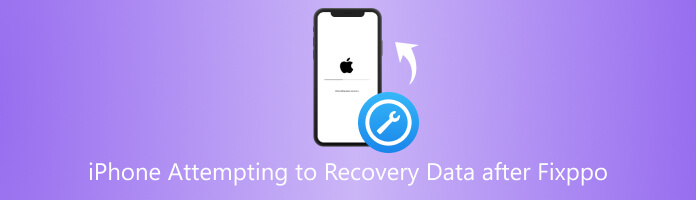
iPhone пытается восстановить данные после Fixppo
- Часть 1. Почему возникает проблема с попыткой восстановления данных
- Часть 2: Как решить эту проблему
- Часть 3: Часто задаваемые вопросы о попытке iPhone восстановить данные после Fixppo
Часть 1. Почему возникает проблема с попыткой восстановления данных?
При попытке обновить iPhone или iPad до iOS 16, 15, 12, 11.2, 11.3 или 11.4 через OTA или iTunes вы столкнетесь с ошибкой «Попытка восстановления данных». Это приводит к задержке обновления и удалению некоторых или всех их данных с их iPhone. Apple не опубликовала официального объяснения или решения проблемы. При обновлении до новой версии iOS может появиться сообщение о попытке восстановления данных, указывающее на то, что место на вашем iPhone заканчивается. Этот сценарий чаще встречается на iPhone с небольшим объемом памяти, например iPhone на 16 ГБ, хотя на больших устройствах хранения возникает та же ошибка при обновлении.
Когда iOS обновляется через iTunes, попытки восстановления данных iPhone являются обычным явлением. Существует три распространенных сценария, в которых iPhone пытается восстановить данные.
- Понижение версии iOS с iOS 14 до iOS 13 или более ранней версии.
- При обновлении через iTunes или Fixxpo пользователи отключают iPhone от компьютера или Mac.
- После джейлбрейка обновите iOS. (больше решений для исправить проблемы с обновлением iOS здесь.)
Согласно отзывам клиентов, которые устранили ошибку обновления, вы можете попробовать несколько способов исправить цикл попытки восстановления данных. Есть еще способы восстановить потерянные данные с вашего iPhone, если вы потеряли номера из-за ошибки «Попытка восстановления данных» во время обновления iOS.
Часть 2. Как решить эту проблему
Способ 1: перевод iPhone в режим восстановления
Если принудительный перезапуск не работает, вы можете решить проблему с попыткой восстановления данных, переведя iPhone в режим восстановления. Этот метод полезен, когда обновление iOS завершается сбоем, и вам необходимо перезагрузить телефон, чтобы решить проблему. Необходимо отметить, что этот метод, скорее всего, удалит все данные на iPhone.
1. Нам нужно подключить ваш iPhone к компьютеру с помощью USB-кабеля.
2. Restart ваш iPhone, но не отпускайте кнопки до тех пор, пока не увидите логотип Apple и Подключение к iTunes появится экран.
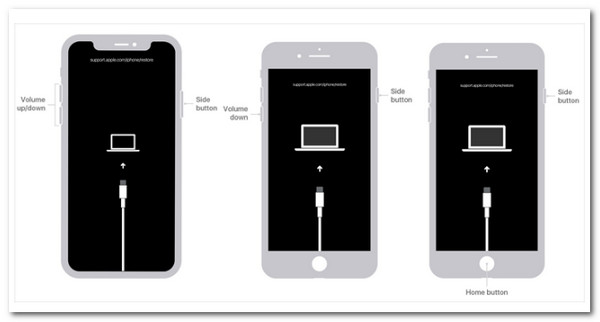
3. Далее откройте iTunes. Появится всплывающее сообщение, позволяющее восстановить или обновить. Перейти к Обновление ПО кнопку, и она должна быть выбрана. iTunes попытается переустановить iOS без удаления каких-либо данных. Если Обновление ПО не решает проблему, повторите второй и выберите Восстановить, который удалит все данные на iPhone.
4. Пожалуйста, дождитесь Обновление ПО or Восстановить процесс для завершения перед настройкой устройства.
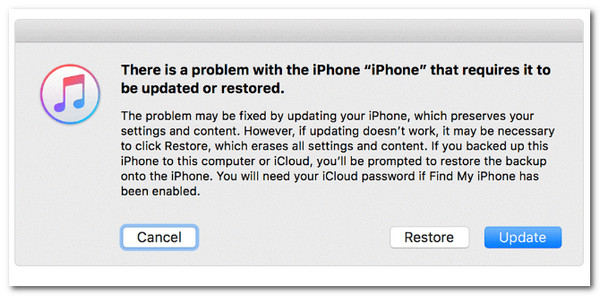
Вход в режим восстановления на вашем iPhone сотрет все данные вашего iPhone. Вы должны переустановить его, как если бы это было новое устройство. Вы можете восстановить данные iPhone, восстановив их из резервных копий iTunes. Вы можете настроить его и загрузить некоторые файлы из iCloud, если вы еще этого не сделали. Тем не менее, одно можно сказать наверняка, этот процесс может стать отличным решением для решения проблемы на вашем iPhone.
Способ 2: используйте восстановление системы AnyMP4 iOS
Эти проблемы с iOS, такие как попытка получения на iPhone, наверняка вызовут проблемы с системой iOS. При этом нам нужно исправить это с помощью инструмента, который может облегчить проблему с помощью внутреннего программного обеспечения. При этом нам понадобится помощь AnyMP4 iOS Восстановление системы решить проблему. Этот инструмент обладает функцией в основном для восстановления данных нашего iPhone, но также имеет функцию, которая может сразу решить проблемы iOS. Давайте посмотрим, что он может предложить и как мы можем использовать его для решения проблемы.
Рекомендация
- Исправление проблем с iOS в разных режимах (Quick Fix, Downgrade/Upgrade iOS и Deep Fix iOS).
- Резервное копирование данных iOS для обеспечения ваших файлов после устранения проблемы.
- Он легко и быстро чинит ваше оборудование iOS по сравнению с другими инструментами.
1. iOS Toolkit доступен для бесплатной загрузки. Установите и запустите эту программу на своем компьютере прямо сейчас.
2. Выберите Восстановление системы iOS из основного интерфейса. Эта функция поможет нам решить проблему с попытками восстановления iOS.
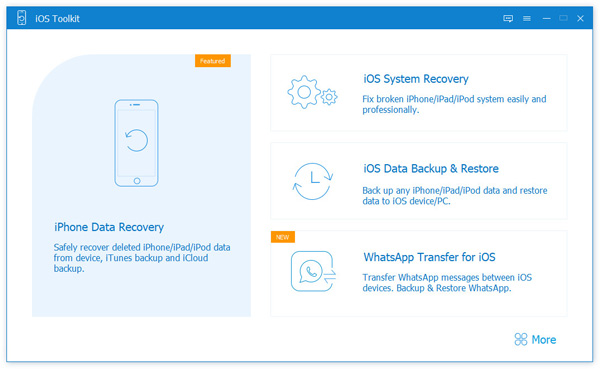
3. Затем вы увидите список системных проблем iOS, которые может исправить это программное обеспечение. Пожалуйста, выберите соответствующую проблему для вашего устройства. Чтобы продолжить, нажмите кнопку Start кнопка. пожалуйста, подключите ваше устройство iOS к компьютеру с помощью USB-кабеля.

4. Это программное обеспечение обнаружит здесь ненормальное состояние вашего устройства. Для этого нам нужно продолжить, нажав фиксированный.

5. Выберите режим восстановления, который вы хотите использовать. Вы можете выбрать между стандартным режимом, который позволит вашим данным оставаться на вашем устройстве после процесса, или расширенным режимом, который будет обрабатывать глубокий процесс, но может упростить все ваши данные. После этого нажмите подтвердить во всплывающем окне.

6. Вы должны подтвердить информацию о модели вашего устройства iOS здесь. Если они неверны, измените их. Затем выберите версию iOS для установки на ваше устройство iOS. Наконец, нажмите Ремонт решить ваше устройство iOS.

Это мгновенный процесс, который проверяет суперэффективный способ облегчить проблему. Действительно, AnyMP4 iPhone Data Recovery избавит нас от забот. Пока мы следуем правильным шагам, мы не столкнемся с проблемой в процессе.

- 1. Режим DND (Не беспокоить) в iPhone: функции и способы его использования
- 2. Использование серийного режима камеры iPhone для захвата движений
- 3. Разоблачение потерянного режима iPhone: выгодно ли это?
- 4. Что такое режим DFU на iPhone и как его использовать
- 5. Способы управления функцией режима вождения iPhone в 2023 году
Часть 3. Часто задаваемые вопросы о попытках восстановления данных iPhone после Fixppo
1. Упростит ли перезагрузка вашего iPhone проблему восстановления на iPhone?
Перезагрузка вашего iPhone это один из распространенных и первоначальных методов, которые, как мы надеемся, могут облегчить проблему с попытками восстановления нашего iPhone. Однако во многих пользовательских отчетах говорится, что уровень эффективности настолько низок. Чаще всего это не вступит в силу, если в вашей системе iOS возникнет более серьезная проблема.
2. Как перевести iPhone в режим восстановления с помощью iTunes?
Переведите свой гаджет в режим восстановления и перезагрузите его. После этого убедитесь, что ваш Mac обновлен. На Mac с macOS Catalina или более поздней версии откройте Finder. Поддерживайте соединение вашего устройства и дождитесь появления экрана режима восстановления. При этом на своем компьютере найдите свое устройство. Настройте свое устройство после Обновление ПО or Восстановить завершена и посмотрите, облегчит ли она работу iOS, которую вы испытываете.
3. Сколько времени требуется iPhone для попытки восстановления данных?
У некоторых из нас была такая же проблема при восстановлении с более высокой версии iOS на более низкую версию iOS без резервной копии iTunes. Экран попытки восстановления данных занял много времени, возможно 10 минут, и последовало предложение вернуться домой, чтобы выздороветь.
Заключение
Выполните шаги, описанные выше в этой статье, и проблема с попытками восстановления iPhone уменьшится, если вы хотите сделать это быстрее и эффективнее, чем пользователи, предлагающие использовать невероятное восстановление данных AnyMP4 iPhone. Это правильно, потому что его функции помогут вам быстро решить проблему.
Summary
This page covers everything you want to know about how to fix iPhone iPad ‘attempting data recovery’ loop, and how to get back lost data after iOS 12 update failed in attempting data recovery via iTunes.
«Connected my iPhone to my PC, and iTunes asks me to update the software to iOS 13 today, and I did so. Now the iPhone has been stuck on a white screen saying attempting data recovery. Once that is gone, it says that update failed and comes back saying press home button to restore.»
— A Question from the Apple Community
«iPhone attempting data recovery» is one of the most popular questions faced by iOS users. When that happens, you may wonder what does attempting data recovery means on iPhone? How to fix this issue? To solve this problem, we collect three practical solutions in this guide. Before you proceed, you can take a quick look at the factors that result in this issue so that you can avoid the same problem in the future.
| Workable Solutions | Step-by-step Troubleshooting |
|---|---|
| 1. Perform a Force Restart | Quickly press and then release the volume up button > Quickly press and then…Full steps |
| 2. Putting iPhone in Recovery Mode | Launch the latest version of iTunes on your computer > Connect your iPhone to the computer…Full steps |
| 3. Recover data after fixing the issue | Choose a recovery mode among «Recover from iOS device,» «Recover from iTunes,»…Full steps |
Why Is My iPhone Attempting Data Recovery?
What does attempting data recovery mean on iPhone? For what I know, ‘Attempting data recovery’ failure is a commonplace phenomenon on the iPhone running iOS versions from 10.0.1 to 12. It belongs to an update bug that often occurs when updating new iOS versions via iTunes.
Many users may encounter this problem. When that occurs, your messages may disappear, and the iPhone may restart in the end. Even worse, your essential data may not be restored as expected. That’s why many people reported that restarted iPhone, but photos are gone, and photos disappeared from camera roll after an update, etc.
How to fix «Attempting data recovery» Issue on iPhone 11/11 Pro/11 Pro Max/X/8/7/6
Overall, there are two solutions to address this issue. One is to force restart iPhone, and another is to put the iPhone in Recovery Mode. If both methods fail to address this issue and your iPhone fails to restore from iTunes, then you can use Solution 3 to get back your data without a hassle.
Solution 1. Fix «Attempting Data Recovery» Issue by Preforming a Force Restart
Performing a force restarting can fix many small iPhone issues, such as the iPhone keeps freezing or crashing or unresponding very frequently. A force restart could essentially solve most of the system and apps related problems. And the process is very slightly different depending on which iPhone model you’re using.
For iPhone 11/11 Pro/11 Pro Max/XS/XS Max/XR/X/8/8 Plus:
Step 1. Quickly press and then release the volume up button.
Step 2. Quickly press and then release the volume down button.
Step 3. Press and hold the Power button (on the other side) until you see the Apple logo.
Step 4. Enter your passcode at startup, even if you usually use a fingerprint for ID.
For iPhone 7/7 Plus:
Step 1. Press the power/lock key on the right side of the phone.
Step 2. At the same time, press and hold the volume down key on the left.
Step 3. Wait for the Apple logo to appear (you may see the Slide to Power Off slider, but keep holding the side buttons while the iPhone skips this step), the phone will then go through its startup sequence.
Step 4. Enter your passcode at startup, even if you usually use a fingerprint for ID.
For iPhone 6s/SE or earlier:
Step 1. Hold down the Home button (the one on the front of the iPhone or iPad) as well as the Power button.
Step 2. Keep both buttons held until the Apple logo appears.
Step 3. Now let go of the buttons and wait while your device completes its start sequence.
Step 4. Enter your passcode at startup, even if you usually use a fingerprint for ID.
Solution 2. Fix «Attempting Data Recovery» Issue by Putting iPhone in Recovery Mode
If the above solution fails to help you, then you can try to put your iPhone in Recovery Mode. One thing that should be noted is that your iPhone data will be erased by using this method. After that, you can restore your iPhone with iTunes.
Step 1. Launch the latest version of iTunes on your computer > Connect your iPhone to the computer.
Step 2. Force restart the iPhone by using the steps we offered above.
Step 3. Then, you will see a window that asks you to Cancel the process, Restore your device, or Update your device. Choose «Update.»
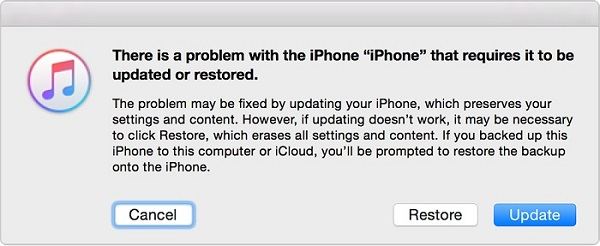
Step 4. Wait for your iPhone to be updated. If the process completes, then you can set up your iPhone.
Solution 3. How to Recover Data after «Attempting data recovery» Failed?
Don’t so panic even your iPhone iPad didn’t make a complete restore of data when iPhone iPad attempting data recovery failed. Before it’s too late to protect new data from overwriting the old and causing more serious data loss, please download EaseUS MobiSaver immediately on your Windows PC or Mac. Let the software scan through your device and recover data as much as possible. And there are three recovery modes for you to choose to get back your lost data on iPhone XS, XS Max, XR, X, 8 Plus, 8, 7 Plus, 7, 6S Plus, 6S, 6 Plus, 6, 5S, 5c, 5, 4S and 4.
Recover from iOS Device — This mode applies to recover files such as contacts, text messages, WhatsApp messages, iMessages, call history, notes, voice memos, etc. without backup.
Recover from iTunes — This mode applies to selectively recover data that have been backed up to iTunes. In a word, treat this software as an iPhone backup extractor.
Recover from iCloud — This mode applies to selectively retrieve data that have been backed up to iCloud.
Follow a simple guide on how to recover iPhone data with EaseUS MobiSaver.
Step 1. Connect iPhone to Your PC
Launch EaseUS MobiSaver. Click «Recover from iOS device» on the left and click «Start».

Step 2. Scan for Lost iPhone Data
EaseUS MobiSaver will automatically scan iPhone/iPad/iPod, and find present data and even some lost data for you. Just wait for the scan to complete.

Step 3. Click the «Recover» Button
You can choose the lost data such as your photos, videos, contacts, SMS, notes, voice mails, and other files you want to recover and save those data to another location.

The Bottom Line
That’s all about our solutions to fix the «Attempting data recovery» issue. As you can see, it is an update issue that can be solved by performing a force restart or putting your device in Recovery Mode. If both solutions fail to address the problem, then you can use EaseUS MobiSaver to get back the lost files with ease. We hope our guide is helpful to you. If it does, don’t hesitate to share it with others who’re facing the same problem.
Summary
This page covers everything you want to know about how to fix iPhone iPad ‘attempting data recovery’ loop, and how to get back lost data after iOS 12 update failed in attempting data recovery via iTunes.
«Connected my iPhone to my PC, and iTunes asks me to update the software to iOS 13 today, and I did so. Now the iPhone has been stuck on a white screen saying attempting data recovery. Once that is gone, it says that update failed and comes back saying press home button to restore.»
— A Question from the Apple Community
«iPhone attempting data recovery» is one of the most popular questions faced by iOS users. When that happens, you may wonder what does attempting data recovery means on iPhone? How to fix this issue? To solve this problem, we collect three practical solutions in this guide. Before you proceed, you can take a quick look at the factors that result in this issue so that you can avoid the same problem in the future.
| Workable Solutions | Step-by-step Troubleshooting |
|---|---|
| 1. Perform a Force Restart | Quickly press and then release the volume up button > Quickly press and then…Full steps |
| 2. Putting iPhone in Recovery Mode | Launch the latest version of iTunes on your computer > Connect your iPhone to the computer…Full steps |
| 3. Recover data after fixing the issue | Choose a recovery mode among «Recover from iOS device,» «Recover from iTunes,»…Full steps |
Why Is My iPhone Attempting Data Recovery?
What does attempting data recovery mean on iPhone? For what I know, ‘Attempting data recovery’ failure is a commonplace phenomenon on the iPhone running iOS versions from 10.0.1 to 12. It belongs to an update bug that often occurs when updating new iOS versions via iTunes.
Many users may encounter this problem. When that occurs, your messages may disappear, and the iPhone may restart in the end. Even worse, your essential data may not be restored as expected. That’s why many people reported that restarted iPhone, but photos are gone, and photos disappeared from camera roll after an update, etc.
How to fix «Attempting data recovery» Issue on iPhone 11/11 Pro/11 Pro Max/X/8/7/6
Overall, there are two solutions to address this issue. One is to force restart iPhone, and another is to put the iPhone in Recovery Mode. If both methods fail to address this issue and your iPhone fails to restore from iTunes, then you can use Solution 3 to get back your data without a hassle.
Solution 1. Fix «Attempting Data Recovery» Issue by Preforming a Force Restart
Performing a force restarting can fix many small iPhone issues, such as the iPhone keeps freezing or crashing or unresponding very frequently. A force restart could essentially solve most of the system and apps related problems. And the process is very slightly different depending on which iPhone model you’re using.
For iPhone 11/11 Pro/11 Pro Max/XS/XS Max/XR/X/8/8 Plus:
Step 1. Quickly press and then release the volume up button.
Step 2. Quickly press and then release the volume down button.
Step 3. Press and hold the Power button (on the other side) until you see the Apple logo.
Step 4. Enter your passcode at startup, even if you usually use a fingerprint for ID.
For iPhone 7/7 Plus:
Step 1. Press the power/lock key on the right side of the phone.
Step 2. At the same time, press and hold the volume down key on the left.
Step 3. Wait for the Apple logo to appear (you may see the Slide to Power Off slider, but keep holding the side buttons while the iPhone skips this step), the phone will then go through its startup sequence.
Step 4. Enter your passcode at startup, even if you usually use a fingerprint for ID.
For iPhone 6s/SE or earlier:
Step 1. Hold down the Home button (the one on the front of the iPhone or iPad) as well as the Power button.
Step 2. Keep both buttons held until the Apple logo appears.
Step 3. Now let go of the buttons and wait while your device completes its start sequence.
Step 4. Enter your passcode at startup, even if you usually use a fingerprint for ID.
Solution 2. Fix «Attempting Data Recovery» Issue by Putting iPhone in Recovery Mode
If the above solution fails to help you, then you can try to put your iPhone in Recovery Mode. One thing that should be noted is that your iPhone data will be erased by using this method. After that, you can restore your iPhone with iTunes.
Step 1. Launch the latest version of iTunes on your computer > Connect your iPhone to the computer.
Step 2. Force restart the iPhone by using the steps we offered above.
Step 3. Then, you will see a window that asks you to Cancel the process, Restore your device, or Update your device. Choose «Update.»
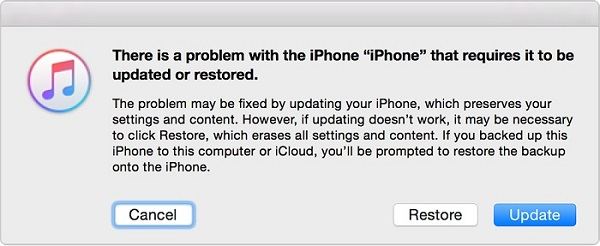
Step 4. Wait for your iPhone to be updated. If the process completes, then you can set up your iPhone.
Solution 3. How to Recover Data after «Attempting data recovery» Failed?
Don’t so panic even your iPhone iPad didn’t make a complete restore of data when iPhone iPad attempting data recovery failed. Before it’s too late to protect new data from overwriting the old and causing more serious data loss, please download EaseUS MobiSaver immediately on your Windows PC or Mac. Let the software scan through your device and recover data as much as possible. And there are three recovery modes for you to choose to get back your lost data on iPhone XS, XS Max, XR, X, 8 Plus, 8, 7 Plus, 7, 6S Plus, 6S, 6 Plus, 6, 5S, 5c, 5, 4S and 4.
Recover from iOS Device — This mode applies to recover files such as contacts, text messages, WhatsApp messages, iMessages, call history, notes, voice memos, etc. without backup.
Recover from iTunes — This mode applies to selectively recover data that have been backed up to iTunes. In a word, treat this software as an iPhone backup extractor.
Recover from iCloud — This mode applies to selectively retrieve data that have been backed up to iCloud.
Follow a simple guide on how to recover iPhone data with EaseUS MobiSaver.
Step 1. Connect iPhone to Your PC
Launch EaseUS MobiSaver. Click «Recover from iOS device» on the left and click «Start».

Step 2. Scan for Lost iPhone Data
EaseUS MobiSaver will automatically scan iPhone/iPad/iPod, and find present data and even some lost data for you. Just wait for the scan to complete.

Step 3. Click the «Recover» Button
You can choose the lost data such as your photos, videos, contacts, SMS, notes, voice mails, and other files you want to recover and save those data to another location.

The Bottom Line
That’s all about our solutions to fix the «Attempting data recovery» issue. As you can see, it is an update issue that can be solved by performing a force restart or putting your device in Recovery Mode. If both solutions fail to address the problem, then you can use EaseUS MobiSaver to get back the lost files with ease. We hope our guide is helpful to you. If it does, don’t hesitate to share it with others who’re facing the same problem.
Если пользователь сталкивается с проблемами на iOS-устройстве, самыми эффективным решением будет восстановление iPhone до заводских настроек или из резервной копии. Однако, не всегда получается это сделать. Как показывает практика, восстановление айфона из резервной копии в iTunes или iCloud не всегда заканчивается успехом. У некоторых, судя по отзывам на форумах, в процессе восстановления возникают такие ошибки, как 3194, 4013. Если вы столкнулись с похожей проблемой, используйте описанное ниже решение.
Не восстанавливается iPhone после обновления на iOS 11
Если вы установили на свое мобильное устройство самую последнюю версию ПО и теперь хотите выполнить восстановление iPhone через iTunes, но iTunes не распознает ваше устройство при подключении, скорее всего, проблема снова кроется в работе яблочного медиакомбайна.
Проверьте, какая версия iTunes у вас установлена – возможно, что она уже устарела. Если да, то установите самую актуальную. После этого переведите ваше устройство в режим восстановления и подключите снова к iTunes для повторной попытки. При необходимости снова используйте программу TunesCare для решения проблем с синхронизацией мобильного девайса с iTunes.
Не получается восстановить iPhone – неизвестная ошибка
Если вы подключаете ваш смартфон к компьютеру и запускаете iTunes, далее начинаете выполнять процедуру восстановления, и на вашем экране появляется оповещение о том, что iPhone не может быть восстановлен, так как произошла ошибка (код ошибки), тогда вам следует использовать программу Tenorshare TunesCare.
Самыми частыми ошибками обычно являются 3194, 9, 4014. Каждая из них указывает на определенную проблему. Например, ошибка 4014 свидетельствует о неисправном кабеле, поврежденном порте или какой-то другой проблеме с оборудованием. Если ошибка связана с работой программы iTunes, тогда необходимо устранить ее.
Восстановление из резервной копии iCloud слишком долго идет
Если вы в процессе активации и настройки вашего iPhone выбрали функцию восстановления из бэкапа iCloud, и процесс длится слишком долго и никак не заканчивается, скорее всего, устройство потеряло стабильное соединение с Сетью.
Проверьте соединение Wi-Fi, к которому подключен iPhone. При необходимости подключите телефон к источнику питания. Только после этого запустите процесс восстановления заново.
4 ситуация. iPhone завис в режиме восстановления
Вы пытаетесь восстановить ваше устройство, а она зависло в режиме восстановления. Пытаетесь обновить его через iTunes, но появляется сообщение о необходимости восстановления его. После завершения процесса восстановления телефон перезагружается и снова запрашивает восстановление или обновление.
Чтобы выйти из этого замкнутого круга, используйте программу Tenorshare ReiBoot. Бесплатный инструмент позволит выйти из режима восстановления одним кликом. После чего вы сможете заново выполнить восстановление через iTunes.

Не получается восстановить iPhone после джейлбрейка
Распространенная ситуация среди джейлбрейк-сообщества. Попытка восстановить свой телефон после джейлбрейка оборачивается крахом и всплывающим сообщением о том, что устройство не подходит для запрошенной сборки. Что делать в этом случае?
Переведите ваш телефон в DFU режим и попробуйте снова восстановить. Также помочь справиться с ошибкой может программа ReiBoot – с ее помощью вы сможете вернуть iPhone к заводским настройкам.
Как сбросить iPhone/Айфон до заводских настроек без iTunes & пороля
Как восстановить iPhone, если он заблокирован
Еще одна возможная ситуация на случай, если вы забыли пароль от телефона, сделали несколько неудачных попыток ввода пин-кода, и устройство заблокировалось. Если в этом случае попытаться сделать восстановление через iTunes, в определенный момент вас все равно попросят ввести пароль от устройства.
Если у вас на телефоне настроена функция «Найти iPhone», вы можете открыть iCloud, войти через Apple ID, в разделе «Мои устройства» выбрать свой телефон и нажать на кнопку «Стереть». После этого вам нужно будет восстановить все данные из резервной копии.
iPhone не восстанавливается – не хватает памяти
Очень часто при восстановлении iPhone программа iTunes отказывается это делать и пишет, что на устройстве недостаточно памяти. Ознакомиться со статистикой расхода памяти вы можете через приложение Настройки – Основные – Хранилище iPhone.
Если, действительно, памяти не хватает – удалите большие приложения, фото и другие данные. Если место есть, а сообщение все равно всплывает, значит, надо обновить iTunes до самой последней версии, обновить iOS, перезагрузить компьютер и iPhone.
Если вы попали в одну из этих ситуаций, надеемся, что описание решений помогли вам исправить проблему. Если же вы до сих пор не можете восстановить iPhone, задайте нам свои вопросы в комментариях.

Присоединяйтесь к обсуждению и поделитесь своим голосом здесь
Примечание. Следующая статья поможет вам: Экран iPhone пытается восстановить данные после обновления iOS 16.1.2? Вот исправление
Последнее обновление: 17 сентября 2021 г.
Каждый год Apple выпускает значительные обновления iOS для iPhone с новыми функциями и звуками системных настроек. Есть два способа обновить iPhone: по беспроводной сети и через ПК. При обновлении iPhone до iOS 15 несколько пользователей сообщили, что iPhone зависает при попытке восстановления данных на экране с логотипом Apple после обновления iOS. Однако, как только появляется экран iPhone, пытающийся восстановить данные, требуется несколько попыток, чтобы вернуть iPhone к обычному экрану.
В основном при обновлении iPhone по беспроводной сети возникают ошибки такого типа, и чтобы избавиться от них, вам нужно будет попробовать несколько обходных путей, и если это не сработает, вам нужно будет обратиться в ближайший Apple Store за быстрой помощью. . Однако, прежде чем идти туда и тратить время, попробуйте наши решения; это уже решило проблему для некоторых людей.
Принудительно перезагрузите свой iPhone [Most of case this works]
После обновления программного обеспечения iPhone завис Попытка восстановления данных Экран с логотипом Apple и полосой загрузки на белом экране; в этом случае первым обходным путем является принудительная перезагрузка iPhone. Принудительная перезагрузка iPhone закрывает все программы и приложения, работающие в фоновом режиме, что помогает iPhone загружаться свободно, без сбоя прошивки.
Для iPhone 8 или новее:
Для iPhone 7/7 Plus:
Для iPhone 6S/6SPlus или более ранней версии:
К сожалению, для некоторых пользователей Принудительная перезагрузка не работает при попытке восстановления данных белый экран. в этой ситуации вам придется следовать следующим советам, которые приведены ниже.
Переведите свой iPhone снова в режим восстановления вручную.
Принудительный перезапуск iPhone не устранил зависание iPhone на экране «Попытка восстановления данных»? Теперь давайте попробуем перевести iPhone в режим восстановления с помощью iTunes. Однако во-первых, вам понадобится ПК с установленным последним приложением iTunes для восстановления или обновления iPhone в режиме восстановления.
- Закройте все приложения на вашем ПК, включая iTunes.
- Соединять айфон к ПК через кабель.
- Теперь запустите iTunes.
- Принудительно перезагрузить iPhone ссылаясь на вышеуказанные шаги.
- iTunes покажет всплывающее окно с просьбой восстановить или обновить iPhone.
- Нажмите на Обновлять. и Следуйте инструкциям на экране. Чтобы получить свой iPhone без потери данных.
если вы идете с Восстановить кнопку, то ваш телефон будет стерт, и вы потеряете все свои данные, если у вас нет новой резервной копии.
iPhone пытается восстановить данные, как долго
Как долго iPhone зависал на экране попытки восстановления данных? это зависит от вашего устройства хранения данных, по моему опыту мой iPhone 12 Pro Max 256 ГБ застрял на экране «Попытка восстановления данных» с белым экраном и черным логотипом Apple с полосой загрузки. Мой iPhone взял 1 час 15 минут вернуть мой телефон в исправном состоянии.
Примечание: – Я предлагаю сделать максимальное ожидание и не покупать никаких сторонних инструментов для решения этой проблемы. Случайно, если ваша проблема не решается, вам следует записаться на прием в гениальный бар и посетить ближайший Apple Store (если вы из США, Великобритании, Канады или Австралии); другие пользователи округа должны будут связаться с Apple Store, авторизованным Apple.
почему мой iPhone продолжает говорить о попытке восстановления данных? iPhone, пытающийся восстановить данные, довольно смущает, поскольку он не позволит вам получить доступ к iPhone. И не о чем беспокоиться, когда iPhone зависает при попытке экрана восстановления данных. С помощью iTunes эту ошибку можно исправить, но, возможно, вам придется восстановить заводские настройки iPhone.
- Обновите iTunes и закройте все приложения.
- Подключите iPhone к ПК с помощью кабеля Lightning и откройте iTunes.
- Теперь следуйте инструкциям, чтобы принудительно перезагрузить iPhone, когда он подключен к iTunes.
- Не отпускайте кнопку, пока не появится экран «Подключено к iTunes».
- Далее выберите Восстановить или же Обновлять в приложении iTunes.
- Перейти с обновлением; iTunes попытается переустановить iOS без удаления каких-либо данных. Позвольте iTunes загрузить обновление. Подождите 20-30 минут, и если это займет больше времени или подключение к iTunes исчезнет, вам придется принудительно перезагрузить iPhone и повторить тот же процесс снова.
- Если это не сработало, обратитесь в службу поддержки Apple, чтобы решить проблему.
iPhone пытается ввести пароль для восстановления данных
iPhone пытается ввести код доступа для восстановления данных, но вы должны выйти из режима восстановления данных с iPhone, если он завис. Часто рекомендуется использовать iTunes, но мы всегда советуем людям начать с простого перезапуска, так как если это незначительная проблема, она будет решена, и вы сэкономите время. Наконец, iTunes — единственный оставшийся способ избавиться от попытки режима восстановления данных на iPhone.
Попытка восстановления данных iPhone iOS 15
Пытаетесь восстановить данные iPhone после обновления? Недавно Apple выпустила крупное обновление iOS 15 для совместимых устройств. С этим обновлением многие пользователи iPhone сообщали о проблемах с восстановлением данных, которые не позволяли вам обновлять или использовать устройство. Многие сторонние инструменты предлагают услуги по исправлению попыток режима восстановления данных; прежде чем обращаться к ним, попробуйте решить проблему с iTunes, о которой мы уже упоминали выше.
Попытка восстановления данных iPhone не удалась [What to do]
При обновлении iPhone до последнего обновления вы можете столкнуться с множеством различных проблем, если вам не повезет. Обычно этого не происходит, но это худший случай, если вы столкнулись с ошибкой экрана «Попытка восстановления данных» iOS 15.
Прежде всего, решение состоит в том, чтобы принудительно перезагрузить iPhone, чтобы исправить экран попытки восстановления данных iPhone. Мы уже упоминали шаги по принудительной перезагрузке iPhone, независимо от того, какой у вас iPhone.
Простой перезапуск не дает никакого разрешения, затем воспользуйтесь помощью iTunes, и когда вы это сделаете, iTunes предложит вам два варианта: «Обновить» и «Восстановить». Конечно, вы пойдете с Обновлением, так как никто не хочет восстанавливать iPhone и стирать все данные, поэтому попробуйте Обновить iPhone, и если это не сработает, то Восстановите устройство. К сожалению, он удалит все данные с iPhone; Вы можете восстановить резервную копию, если она у вас есть.
Is your iPhone attempting data recovery during the iOS update, and now it is stuck? It is needless to mention, how frustrating such an experience is.
You should know that you are not alone if you experience such an issue. Many other individuals are frustrated just like you after noticing their devices are stuck.
We have received many queries related to this issue from various users. So, we thought of composing an article to explain how to solve the “iPhone attempting data recovery” issue.
According to many iPhone users, this issue occurs when they try to update their device’s iOS through iTunes.
Also, some have noticed this issue when they use iTunes to restore the device from the backup. Regardless of the cause, you shouldn’t worry at all.
This article will cover highly practical solutions to address this issue. So, don’t panic or get frustrated – let’s sort it out for good.
1. The Duration Would Take to Complete the Attempting Data Recovery on iPhone Issue
When your iPhone attempts data recovery upon iOS update, you would wonder how long the process would take. Any user would have the same question. The truth is that the duration would depend on the amount of data it has to deal with.
If there are loads of data, you should expect considerable time. On the other hand, the process would be completed within a couple of minutes if there were less data.
2. Fixing iPhone Attempting Data Recovery that Occurred During iOS Update
On many occasions, this issue might get resolved within some time (the duration might vary). You can see the progress of the process by observing the progress bar. But what if the progress bar doesn’t move and seems stuck forever?
In fact, this is exactly when you should look for a resolution for this error. Well, this article aims to present those remedies to you.
Method 1: Force Restart Your iPhone to Fix It
A force restart is one of the most basic but effective methods to solve this issue. Force restarting is a process that can solve a variety of issues in your iOS device.
Mentioned below are the steps you should follow to perform a force restart. Please note that this method varies depending on the version of the iPhone.
How to Force Restart an iPhone X and Newer Versions

- Press and quickly release the Volume Up button.
- Then, press and release the Volume Down button again.
- Then, as the last step, press and hold the Side button of the device so you will see the Apple logo.
How to Force Restart iPhone 6 and Older Versions
- Press and hold the Home and Power buttons simultaneously.
- Release both buttons when you see the Apple logo.
How to Force Restart iPhone 7 and 7 Plus

- Press and hold Volume Down and Power buttons simultaneously.
- Release both buttons when the Apple logo appears.
Method 2: Using a Third-party Software
For many users, performing a force restart would do the trick. However, so many other users don’t get that lucky. If you are in such a situation, you will have to look for a different alternative. This is when you would require the assistance of a powerful third-party tool.
As you might realize, there is no shortage of options when shopping for iPhone repair tools. However, only some of those tools deliver what is promised. Therefore, it is compulsory to do a great deal of research before you select software to resolve any issue.
However, we have done the hard work (we did the research for you). And we ended up finding two superb software solutions that can fix various iOS-related issues. The next paragraphs of this article explain these two software tools.
Dr.Fone – System Repair & Data Recovery (iOS)
The second option we reveal to fix your iOS device is Dr.Fone – System Repair (iOS). Like the previous option, Dr.Fone comes with great features to impress iOS users. If you want to fix your device but don’t want to factory reset it, Dr.Fone – Recover (iOS) is perfect.
Features of Dr.Fone – System Repair (iOS)
- Fix your iOS device without causing any data loss.
- Address issues like White Apple Logo, restart loop, stuck in recovery mode, etc.
- It also can resolve issues related to iTunes.
- Works perfectly on all iOS devices.
- It is compatible with even the latest iOS versions.
- Works on Windows and macOS operating systems.
Try dr.fone – System Repair (iOS)
Fixing Your Device with Dr.Fone – System Repair (iOS)
Here’s how to fix the “iPhone attempting data recovery” issue using Dr.Fone – Repair (iOS) software.
1. Install and launch Dr.Fone on your computer.
2. Click on the option “System Repair” and proceed.

3. Get your device connected to the same computer, and Dr.Fone will detect the device. You can find two options: Standard Mode and Advanced Mode.

4. Then, Select a version and go on.
5. Put your device in DFU/Recovery mode.

6. Now, the program will detect your device’s firmware, and you will have to press the “Download” button. Before that, you will have to provide some basic information as well.

7. Once the firmware is downloaded, hit the “Fix Now” button.

8. The device will restart at the end of the process.
If your data is lost during the fix, here’s how to recover using Dr.Fone – Data Recovery (iOS).
As the name suggests, Dr.Fone – Data Recovery (iOS) helps recover data lost for various reasons.
Here Are Some Important Facts about Dr.Fone – Data Recovery (iOS)’s Feature.
- It has three recovery modes.
- Recover photos, contacts, videos, notes, SMS, etc.
- It can retrieve data from iCloud and iTunes backups.
- Selective data restoration from device, iCloud, and iTunes backup.
- It works with pretty much all the iOS versions.
How to Recover Lost Data using Dr.Fone – Data Recovery (iOS)
1. Install Dr.Fone and launch it.
2. Connect the device to the same computer and hit “Data Recovery.”

3. Choose the type of file you intend to recover and hit “Start Scan.”

4. Click on the files you intend to recover and click on “Recover to Computer.”

5. Then, the files will be saved on your computer.
Try dr.fone – Data Recovery (iOS)
Well, those are how you can try to resolve the iPhone attempting data recovery issue.
As you noticed, both tools also come with data recovery features, so they are pretty handy. We hope you’d like the information covered in this article.
«Я приготовился восстановить свой iPhone 5, но он застрял в режиме восстановления и перестал восстанавливаться. Как решить эту проблему и включить iPhone в нормальный режим?»
Режим восстановления был разработан для устранения неполадок для пользователей iPhone и iPad. Если твой Устройство iOS зависло в режиме восстановления, он не будет подключаться к iTunes.
Поскольку кто-то сталкивался с этим не раз, мы протестировали все решения, чтобы решить эту проблему, и определили эффективные. В этой статье мы поделимся этими всесторонними решениями 5, которые могут эффективно избавить ваш iPhone от режима восстановления.

- Часть 1: почему iPhone застрял в режиме восстановления
- Часть 2: Решения 5 для исправления зависания iPhone в режиме восстановления
Размещено от Элла Джонс Январь 13, 2022 18: 40
Читайте также: Лайфхаки для домашней мастерской
Режим восстановления был разработан для устранения неполадок для пользователей iPhone и iPad. Если твой Устройство iOS зависло в режиме восстановления, он не будет подключаться к iTunes.
Поскольку кто-то сталкивался с этим не раз, мы протестировали все решения, чтобы решить эту проблему, и определили эффективные. В этой статье мы поделимся этими всесторонними решениями 5, которые могут эффективно избавить ваш iPhone от режима восстановления.

Вы забыли пароль, и ваш айфон заблокировался навсегда. Как его спасти

На iPhone 8 Plus я сменила код-пароль (тот что на экране «Домой»), и вроде запомнила его. Плюс у меня работает Touch ID, и остаток дня я использовала для разблокировки его. Утром айфон запросил код-пароль для активации Touch ID. Вот только за ночь цифры вылетели из головы.
Ввела код неправильно, выскочила надпись «попробуйте через пять минут». Третья попытка доступна через 15 минут, и так по нарастающей. Всего дается шесть попыток, потом айфон станет кирпичом, как у меня:
Между попытками айфон выходит из строя, даже уведомления просмотреть нельзя
Чтобы все исправить, нужно найти ноутбук или ПК с выходом в интернет
- через iTunes, если вы ранее к нему подключались;
- через iTunes, даже если никогда не подключались;
- через iCloud и режим «найти iPhone».
Причем, какой бы способ вы ни выбрали, все данные с айфона придется стереть. Лучше бы у вас была сделана резервная копия, иначе ничего восстановить не удастся.
Пробуем очистить айфон через iCloud
На сайте iCloud (icloud.com/#find) вводим свой Apple ID и пароль.
Дальше, по идее, нужно зайти в режим «найти iPhone» и запустить удаление данных, но у меня все пошло не по плану. Вылезла надпись: «Apple ID заблокирован из соображений безопасности».
Apple может заблокировать ваш Apple ID, если вы вводили неправильный код-пароль. Через iCloud удалить его вы уже не сможете
Пытаемся разблокировать Apple ID
Это можно сделать через свой гаджет, но у нас к нему нет доступа. Значит, понадобится чужое устройство на iOS, гласит инструкция компании. Хоть в магазин иди, хоть к друзьям, а девайс достань.
Если айфон/айпад будет новым, ваш забытый код сбросится во время его настройки. А если возьмете чей-то — опять понадобится функция «найти iPhone». Новый гаджет не по карману, поэтому долго и без музыки еду к друзьям.
Первым делом переставляю сим-карту в работающий аппарат. Чтобы потом получить смс с кодом (и маме позвонить). Дальше необходимо:
- На iPhone зайти в «настройки» и «найти айфон».
- Ввести свои Apple ID и пароль. Тут опять напоминают, что учетная запись заблокирована.
- Нажать на «разблокировать». У меня произошло невероятное — запросили тот самый забытый код-пароль.
Вот теперь страшно. Но там же внизу можно нажать «я забыл пароль». Apple попросит номер телефона и пришлет на него код, который нужно ввести. Также нужно вписать данные кредитки, привязанной к Apple ID.
Чуда не происходит — надо ждать инструкций по смс или на почту «несколько дней».
На iforgot.apple.com можно следить за сроками, судя по ним, никто никуда не торопится. Придется обзавестись не только терпением, но и запасным гаджетом.
Если вы попытались разблокировать Apple ID через «найти айфон» на чужом iOS-гаджете, придется ждать сутки или более. После этого производитель вышлет инструкцию для сброса
Связываемся с поддержкой Apple
Временная замена айфону найдена, а вот ждать не хочется. Написала в поддержку Apple — на сайте доступен формат онлайн-чата со специалистом. Хотя можно и просто позвонить по старинке.
За 40 минут общения с сотрудницей Ольгой выяснилось несколько важных вещей:
- Раз я сама начала разблокировку Apple ID, поддержка уже ничего сделать не может — процесс автоматический.
- Дожидаться инструкций все равно придется. Может быть, достаточно долго.
- Но параллельно можно стереть все с айфона через iTunes и пользоваться им пока без Apple ID. Этот способ мы еще не пробовали.
Стираем пароль с айфона через iTunes
Это можно было сделать и раньше, но проблемы с Apple ID не хотелось откладывать в долгий ящик. Итак, нам нужны компьютер, iTunes, провод, айфон и свободное время.
- Айфон подключаем к ПК, включаем iTunes.
- На последних айфонах нужно нажать на кнопку увеличения громкости и отпустить, это же проделать с кнопкой уменьшения громкости. Потом зажать боковую кнопку минуты этак на две. На «семерках» — зажать боковую кнопку и кнопку уменьшения громкости. На iPhone 6, 6s, на iPad — верхнюю кнопку или боковую кнопку + кнопку «домой». И держать обе до последнего.
- Если все сделали правильно, включится вот такой экран — экран режима восстановления.
Для удаления пароля (и всего, что было на айфоне — иначе нельзя), нужна программа iTunes и особый режим восстановления на айфоне
- В iTunes выскакивает табличка «с айфоном возникла проблема…» и две кнопки — обновить и восстановить. Нажимаем «восстановить».
- Качается ПО, которое снесет вам все с гаджета (ну и обновления закачаются в довесок).
- Компьютер все сделает сам. Но, если на айфоне отключится режим восстановления, нужно будет опять подержать кнопочки.
Получаем чистый айфон без всего, который надо настраивать. Но с ним хотя бы можно ходить.
Что вы можете сделать, чтобы исправить зависание обновления iPhone / iPad без потери данных
Многие люди сообщали о проблеме, из-за которой iPhone или iPad зависали на экране обновления при обновлении до iOS 13 / 12.4. Устройство iOS просто зависает после или во время обновления iOS в течение нескольких часов. Что вы можете сделать, чтобы исправить зависшее обновление программного обеспечения iOS? Можно ли вернуть потерянные данные после обновления? Вы можете получить универсальное решение, чтобы избавиться от проблем с обновлением iOS здесь.

How to Fix iTunes Is Currently Downloading Software for the iPhone Error?
If you’re a long-term iPhone user, then you might know the issues in “iTunes is currently Downloading Software for the iPhone”. This error is a pretty one and occurs instantly. It is very familiar to most of the iPhone users of all iOS versions. Therefore, we as a team, bring forth to you today the effective and right solutions to fix the iTunes downloading a software update for this iPhone stuck issue. So, don’t worry, as our solutions listed below will definitely make you get rid of this issue in an instance.
Let’s not wait for any further and proceed to know more about this repeated iTunes is currently Downloading Software for the iPhone error and its solutions in the subsequent sections.
Использование другого компьютера
Последней надеждой для отчаявшегося владельца вредного смартфона, является попытка восстановить девайс, подсоединив его к другому ПК. Перед этим необходимо убедиться, что система обладает последней версией iTunes и установленный на компьютере Windows имеет лицензию. Подключив смартфон к компьютеру, через порт USB сделайте восстановление iOS, если это возможно. Дела обстоят совсем плохо, если даже такой метод не помог.
Скорее всего, придется нести устройство в сервисный центр, где его могут либо заменить по гарантии, либо выявить и устранить неисправность. 90% что проблемы в чипе памяти, ответственном за хранение файлов iOS.

Айфон не включается, горит яблоко. Рассказываем, что делать
Несмотря на то что техника Apple максимально надёжна и стабильна, как говорится, раз в год и палка стреляет. Причём «выстрелить» может куда угодно. Так было с моим iPad, который ни с того, ни с сего выключился и полноценно больше не включился. Он просто застрял на логотипе яблока. Я несколько раз перезагружал его, пытался обновлять и даже сбрасывать настройки до заводских через iTunes. Но ни то, ни другое не помогло. iPad так и не загрузился дальше яблока. Значит, нужно было переходить к более решительным мерам.
Отключение антивируса

Благодаря чрезмерной заботе антивирусных программ, они могут блокировать определенные процессы, даже абсолютно безопасных приложений. В этот чёрный список может попасть и Айтюнс, что приведет к созданию помех и происхождению сбоев, из-за чего, при восстановлении не получается откатить iOS до последней нормально работающей версии. Для начала внесите улитку в список исключений антивируса, если это не поможет, то отключите блокировщик полностью и проверьте результат.
Дополнительная помощь
Если не удается обновить или восстановить устройство с помощью режима восстановления или не удается включить режим восстановления из-за поломанных кнопок, обратитесь в службу поддержки Apple.

Процесс восстановления iPhone через iTunes не должен занимать много времени, но иногда окно с прогрессом восстановления показывает слишком долгий остаток времени, который может достигать до 20 часов.
Это может быть результатом ошибки, которую возможно исправить, и значительно ускорить процесс.
В некоторых случаях ожидание длиной в пару часов нормально, в зависимости от размера файла резервной копии. Ненормальными считаются те случаи, когда процесс может занимать 15, 20 или даже 30 часов. Также учтите, что речь идёт о восстановлении через iTunes на компьютере, а не через iCloud. Второй способ может занимать больше времени из-за медленного интернета. Советы ниже касаются только восстановления с помощью iTunes через USB.
Что делать, если iPhone не восстанавливается через iTunes

Обратите внимание! Если при попытке восстановления Айфон в Айтюнс возникает одна из номерных ошибок, имеющих свой код, для ее устранения ознакомьтесь с представленной по ссылке ниже статьей и, ориентируясь на значения в подзаголовках, перейдите к подробной инструкции. Настоящий материал будет посвящен общим проблемам и их решению.
Ошибка 75 itunes и 3uTools
Ошибка 75 возникает у многих пользователей при попытке обновить IOS до версии 15.2 или 15.1.1. Данная ошибка возникает на определенном этапе обновления при невозможности смонтировать APFS раздел накопителя с данными айфона.
CFError domain:AMRestoreErrorDomain code:75 description:Missing data volume on APFS formatted device, erase required.
Основная причина данной ошибки – это использование пользователем или сервисным центром программы iTunes и нажимания в ней кнопки «Обновить iPhone». Помимо этого. причиной могут быть провалы напряжения или пульсации по питанию NAND памяти Айфона, но мы этот случай сразу отбрасываем, если известно что до прошивки выскакивала ошибка «память iPhone переполнена». Error 75 известна своей популярностью с Января 2022 года и по сей день нет никакого решения данной проблемой. Учитывая опыт с историями по переполнению памяти телефонов Apple мы все. Еще ждем решения от сторонних разработчиков. Если на экране телефона горит яблоко и он не загружается – НЕ используйте itunes от Apple, вы получите кирпич на шнурке, а мы не сможем заработать денег и помочь Вам.
Решение 2. Несколько раз нажмите кнопку «Питание», чтобы заблокировать и разбудить iPhone.
Если ваш iPhone полностью заряжен и уже подключен к стабильной сети, теперь вы можете подготовиться к использованию одного из самых простых способов. Это требует, чтобы вы максимально использовали кнопку «Питание». Давайте посмотрим, как работать.
Шаг 1: Просто нажмите кнопку «Питание», чтобы заставить iPhone заблокировать экран;
Шаг 2: Разбудите экран еще раз, чтобы возобновить проверку обновления;
Шаг 3: Повторите, чтобы заблокировать и разбудить iPhone 5–10 раз, пока обновление iPhone не завершит проверку.
Вывод
Вот и все о том. Как исправить ошибку ожидания iPhone.

Те, кто сталкивается с этой ошибкой, они могут обратиться к этому руководству. Поскольку оно охватывало многие решения. Чтобы легко выйти из ошибки. Однако если у вас есть еще какие-то сомнения. То вы можете задать их в разделе комментариев ниже.
Джой Тейлор
Член команды iMobie, а также поклонник Apple. Любит помогать большему количеству пользователей решать различные типы проблем. Связанных с iOS и Android.
Почему восстановление длится долго
Проблемы возникают по разным причинам.
- Если подключение выполняется через концентратор USB, выполните его напрямую к ПК.
- Иногда требуется установка последних обновлений Mac или ОС Windows.
- Порой помогает повторный запуск.
Ошибки возникают в смартфонах разного года выпуска, но в большинстве случае решаются одним способом.

Is your iPhone attempting data recovery during the iOS update, and now it is stuck? It is needless to mention, how frustrating such an experience is.
You should know that you are not alone if you experience such an issue. Many other individuals are frustrated just like you after noticing their devices are stuck.
We have received many queries related to this issue from various users. So, we thought of composing an article to explain how to solve the “iPhone attempting data recovery” issue.
According to many iPhone users, this issue occurs when they try to update their device’s iOS through iTunes.
Also, some have noticed this issue when they use iTunes to restore the device from the backup. Regardless of the cause, you shouldn’t worry at all.
This article will cover highly practical solutions to address this issue. So, don’t panic or get frustrated – let’s sort it out for good.
1. The Duration Would Take to Complete the Attempting Data Recovery on iPhone Issue
When your iPhone attempts data recovery upon iOS update, you would wonder how long the process would take. Any user would have the same question. The truth is that the duration would depend on the amount of data it has to deal with.
If there are loads of data, you should expect considerable time. On the other hand, the process would be completed within a couple of minutes if there were less data.
2. Fixing iPhone Attempting Data Recovery that Occurred During iOS Update
On many occasions, this issue might get resolved within some time (the duration might vary). You can see the progress of the process by observing the progress bar. But what if the progress bar doesn’t move and seems stuck forever?
In fact, this is exactly when you should look for a resolution for this error. Well, this article aims to present those remedies to you.
Method 1: Force Restart Your iPhone to Fix It
A force restart is one of the most basic but effective methods to solve this issue. Force restarting is a process that can solve a variety of issues in your iOS device.
Mentioned below are the steps you should follow to perform a force restart. Please note that this method varies depending on the version of the iPhone.
How to Force Restart an iPhone X and Newer Versions

- Press and quickly release the Volume Up button.
- Then, press and release the Volume Down button again.
- Then, as the last step, press and hold the Side button of the device so you will see the Apple logo.
How to Force Restart iPhone 6 and Older Versions
- Press and hold the Home and Power buttons simultaneously.
- Release both buttons when you see the Apple logo.
How to Force Restart iPhone 7 and 7 Plus

- Press and hold Volume Down and Power buttons simultaneously.
- Release both buttons when the Apple logo appears.
Method 2: Using a Third-party Software
For many users, performing a force restart would do the trick. However, so many other users don’t get that lucky. If you are in such a situation, you will have to look for a different alternative. This is when you would require the assistance of a powerful third-party tool.
As you might realize, there is no shortage of options when shopping for iPhone repair tools. However, only some of those tools deliver what is promised. Therefore, it is compulsory to do a great deal of research before you select software to resolve any issue.
However, we have done the hard work (we did the research for you). And we ended up finding two superb software solutions that can fix various iOS-related issues. The next paragraphs of this article explain these two software tools.
Dr.Fone – System Repair & Data Recovery (iOS)
The second option we reveal to fix your iOS device is Dr.Fone – System Repair (iOS). Like the previous option, Dr.Fone comes with great features to impress iOS users. If you want to fix your device but don’t want to factory reset it, Dr.Fone – Recover (iOS) is perfect.
Features of Dr.Fone – System Repair (iOS)
- Fix your iOS device without causing any data loss.
- Address issues like White Apple Logo, restart loop, stuck in recovery mode, etc.
- It also can resolve issues related to iTunes.
- Works perfectly on all iOS devices.
- It is compatible with even the latest iOS versions.
- Works on Windows and macOS operating systems.
Fixing Your Device with Dr.Fone – System Repair (iOS)
Here’s how to fix the “iPhone attempting data recovery” issue using Dr.Fone – Repair (iOS) software.
1. Install and launch Dr.Fone on your computer.
2. Click on the option “System Repair” and proceed.
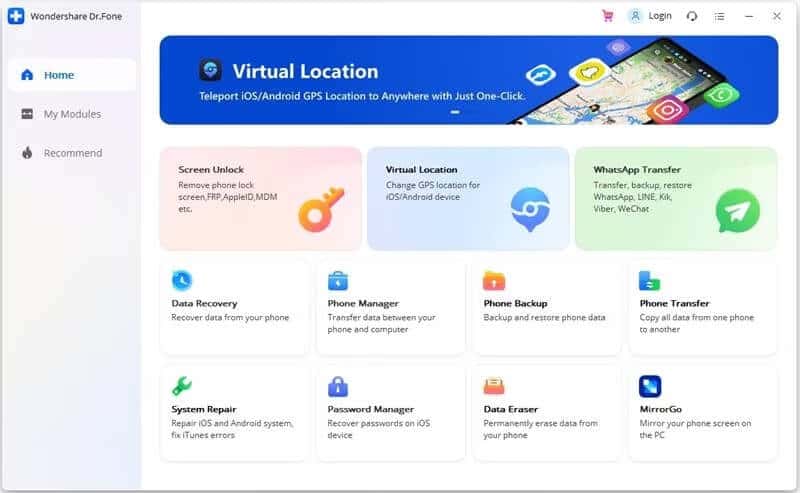
3. Get your device connected to the same computer, and Dr.Fone will detect the device. You can find two options: Standard Mode and Advanced Mode.

4. Then, Select a version and go on.
5. Put your device in DFU/Recovery mode.

6. Now, the program will detect your device’s firmware, and you will have to press the “Download” button. Before that, you will have to provide some basic information as well.

7. Once the firmware is downloaded, hit the “Fix Now” button.

8. The device will restart at the end of the process.
If your data is lost during the fix, here’s how to recover using Dr.Fone – Data Recovery (iOS).
As the name suggests, Dr.Fone – Data Recovery (iOS) helps recover data lost for various reasons.
Here Are Some Important Facts about Dr.Fone – Data Recovery (iOS)’s Feature.
- It has three recovery modes.
- Recover photos, contacts, videos, notes, SMS, etc.
- It can retrieve data from iCloud and iTunes backups.
- Selective data restoration from device, iCloud, and iTunes backup.
- It works with pretty much all the iOS versions.
How to Recover Lost Data using Dr.Fone – Data Recovery (iOS)
1. Install Dr.Fone and launch it.
2. Connect the device to the same computer and hit “Data Recovery.”
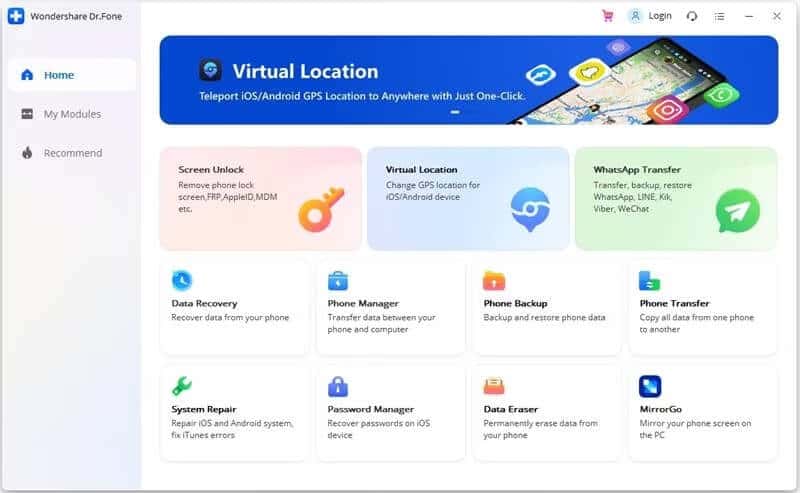
3. Choose the type of file you intend to recover and hit “Start Scan.”

4. Click on the files you intend to recover and click on “Recover to Computer.”

5. Then, the files will be saved on your computer.
FAQs
- Can I recover deleted photos from my iPhone? Yes, you can recover deleted photos from your iPhone using various methods such as recent backups, iCloud recovery, or third-party data recovery software.
- How long does the data recovery process take? The data recovery process duration can vary depending on the complexity of the recovery and the method used. It can range from a few minutes to several hours.
- Is it possible to recover data from a water-damaged iPhone? In some cases, it is possible to recover data from a water-damaged iPhone. However, the success rate depends on the extent of the damage. It’s important to seek professional assistance in such situations.
- Will data recovery software work if my iPhone is locked? Yes, data recovery software can work even if your iPhone is locked. However, certain software may require you to unlock your device or enter the passcode to initiate the recovery process.
- Are there any free data recovery options for iPhone? While some data recovery software options offer free trial versions, complete data recovery may require purchasing the full version. Free options often have limitations on the amount of data that can be recovered.
Conclusion
Well, those are how you can try to resolve the iPhone attempting data recovery issue.
As you noticed, both tools also come with data recovery features, so they are pretty handy. We hope you’d like the information covered in this article.
Если пользователь сталкивается с проблемами на iOS-устройстве, самыми эффективным решением будет восстановление iPhone до заводских настроек или из резервной копии. Однако, не всегда получается это сделать. Как показывает практика, восстановление айфона из резервной копии в iTunes или iCloud не всегда заканчивается успехом. У некоторых, судя по отзывам на форумах, в процессе восстановления возникают такие ошибки, как 3194, 4013. Если вы столкнулись с похожей проблемой, используйте описанное ниже решение.
Не восстанавливается iPhone после обновления на iOS 11
Если вы установили на свое мобильное устройство самую последнюю версию ПО и теперь хотите выполнить восстановление iPhone через iTunes, но iTunes не распознает ваше устройство при подключении, скорее всего, проблема снова кроется в работе яблочного медиакомбайна.
Проверьте, какая версия iTunes у вас установлена – возможно, что она уже устарела. Если да, то установите самую актуальную. После этого переведите ваше устройство в режим восстановления и подключите снова к iTunes для повторной попытки. При необходимости снова используйте программу TunesCare для решения проблем с синхронизацией мобильного девайса с iTunes.
Не получается восстановить iPhone – неизвестная ошибка
Если вы подключаете ваш смартфон к компьютеру и запускаете iTunes, далее начинаете выполнять процедуру восстановления, и на вашем экране появляется оповещение о том, что iPhone не может быть восстановлен, так как произошла ошибка (код ошибки), тогда вам следует использовать программу Tenorshare TunesCare.
Самыми частыми ошибками обычно являются 3194, 9, 4014. Каждая из них указывает на определенную проблему. Например, ошибка 4014 свидетельствует о неисправном кабеле, поврежденном порте или какой-то другой проблеме с оборудованием. Если ошибка связана с работой программы iTunes, тогда необходимо устранить ее.
Восстановление из резервной копии iCloud слишком долго идет
Если вы в процессе активации и настройки вашего iPhone выбрали функцию восстановления из бэкапа iCloud, и процесс длится слишком долго и никак не заканчивается, скорее всего, устройство потеряло стабильное соединение с Сетью.
Проверьте соединение Wi-Fi, к которому подключен iPhone. При необходимости подключите телефон к источнику питания. Только после этого запустите процесс восстановления заново.
4 ситуация. iPhone завис в режиме восстановления
Вы пытаетесь восстановить ваше устройство, а она зависло в режиме восстановления. Пытаетесь обновить его через iTunes, но появляется сообщение о необходимости восстановления его. После завершения процесса восстановления телефон перезагружается и снова запрашивает восстановление или обновление.
Чтобы выйти из этого замкнутого круга, используйте программу Tenorshare ReiBoot. Бесплатный инструмент позволит выйти из режима восстановления одним кликом. После чего вы сможете заново выполнить восстановление через iTunes.

Не получается восстановить iPhone после джейлбрейка
Распространенная ситуация среди джейлбрейк-сообщества. Попытка восстановить свой телефон после джейлбрейка оборачивается крахом и всплывающим сообщением о том, что устройство не подходит для запрошенной сборки. Что делать в этом случае?
Переведите ваш телефон в DFU режим и попробуйте снова восстановить. Также помочь справиться с ошибкой может программа ReiBoot – с ее помощью вы сможете вернуть iPhone к заводским настройкам.
Как сбросить iPhone/Айфон до заводских настроек без iTunes & пороля
Как восстановить iPhone, если он заблокирован
Еще одна возможная ситуация на случай, если вы забыли пароль от телефона, сделали несколько неудачных попыток ввода пин-кода, и устройство заблокировалось. Если в этом случае попытаться сделать восстановление через iTunes, в определенный момент вас все равно попросят ввести пароль от устройства.
Если у вас на телефоне настроена функция «Найти iPhone», вы можете открыть iCloud, войти через Apple ID, в разделе «Мои устройства» выбрать свой телефон и нажать на кнопку «Стереть». После этого вам нужно будет восстановить все данные из резервной копии.
iPhone не восстанавливается – не хватает памяти
Очень часто при восстановлении iPhone программа iTunes отказывается это делать и пишет, что на устройстве недостаточно памяти. Ознакомиться со статистикой расхода памяти вы можете через приложение Настройки – Основные – Хранилище iPhone.
Если, действительно, памяти не хватает – удалите большие приложения, фото и другие данные. Если место есть, а сообщение все равно всплывает, значит, надо обновить iTunes до самой последней версии, обновить iOS, перезагрузить компьютер и iPhone.
Если вы попали в одну из этих ситуаций, надеемся, что описание решений помогли вам исправить проблему. Если же вы до сих пор не можете восстановить iPhone, задайте нам свои вопросы в комментариях.

Присоединяйтесь к обсуждению и поделитесь своим голосом здесь


